在使用电脑进行中文输入时,切换到拼音输入法是一个非常基本且重要的操作。无论你是刚开始学习中文还是已经熟练掌握了这门语言,了解如何在不同操作系统中切换到拼音输入法都是非常有帮助的。接下来的内容将详细介绍在Windows和Mac系统中如何完成这一操作。
对于Windows用户来说,切换至拼音输入法首先需要确保你的系统已经安装了相应的输入法。通常情况下,Windows自带了微软拼音输入法,如果没有的话,你可以通过系统的设置选项轻松添加。具体步骤为:点击“开始”菜单,选择“设置”,然后找到“时间和语言”。在这里,选择“语言”选项卡,在你使用的语言下面(比如中文)点击“选项”。接着,在“键盘”部分,你可以看到已安装的键盘列表,如果没有拼音输入法,则可以通过“添加键盘”来安装它。一旦安装完成,你可以通过快捷键“Windows键+空格键”在不同的输入法之间快速切换。
苹果Mac系统的用户同样可以方便地切换到拼音输入法。打开“系统偏好设置”,然后选择“键盘”。在这个界面中,切换到“输入源”标签页,点击左下角的“+”号来添加新的输入源。在弹出的窗口中,找到并选择“简体中文-拼音”,之后点击“添加”。添加完成后,你就可以使用快捷键“Command+空格键”来切换到刚刚添加的拼音输入法了。Mac还提供了在菜单栏显示输入法图标的功能,这样你可以更直观地看到当前使用的输入法,并通过点击图标直接选择想要的输入法。
除了知道如何切换输入法之外,掌握一些小技巧也可以大大提高你的中文输入效率。例如,在拼音输入过程中,利用数字键选择候选词是一种常见的做法。大多数输入法会根据上下文自动调整候选词的顺序,因此经常使用的词汇会被排在前面,便于快速选择。很多输入法支持模糊音输入,这对于那些发音不太标准或者正在学习中文的人来说特别有用。开启模糊音功能后,即使输入的拼音不完全准确,输入法也能识别出正确的汉字。
无论是Windows还是Mac用户,切换到拼音输入法都是一个简单而直接的过程。通过上述介绍的方法,你可以轻松地在自己的电脑上添加并切换到拼音输入法,从而更加高效地进行中文输入。掌握这些基本技能不仅能提升你的工作效率,还能让你在学习或使用中文的过程中感到更加得心应手。
本文是由懂得生活网(dongdeshenghuo.com)为大家创作
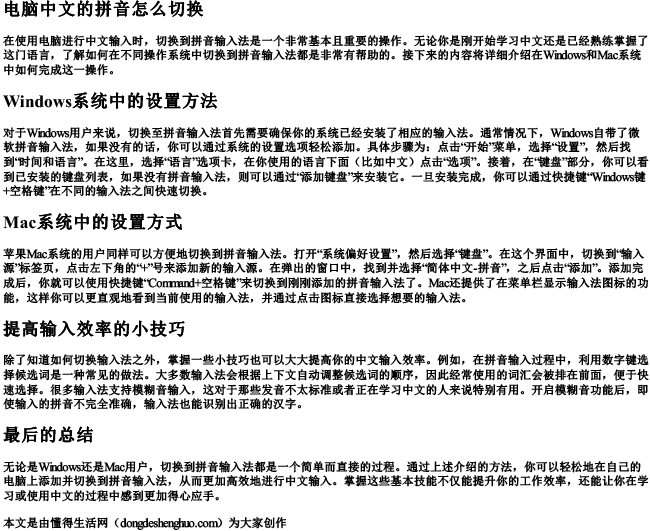
点击下载 电脑中文的拼音怎么切换Word版本可打印
懂得生活网为大家提供:生活,学习,工作,技巧,常识等内容。
